Q1: Wie starte und stoppe ich die Aufnahmefunktion?
Klicken Sie auf die Schaltfläche Videoaufnahme zum Start der Aufnahme. Zum Stopp der Aufnahme können Sie den Hotkey "Strg+F7" drücken oder die Option "Stoppen nach" aktivieren und die Zeit eingeben, um Stoppzeit festzulegen.
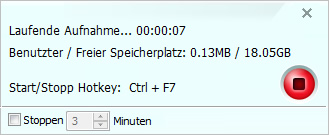
Q2: Nach der Aufnahme gibt es kein Ton in meiner Computer. Gibt es eine Lösung?
Wenn es keine Tonwiedergabe nach der Installation von Any Video Converter Ultimate oder nach der Aufnahme mit Any Video Converter Ultimate gibt, folgen Sie bitte nachfolgenden Schritten.
Schritt 1. Klicken Sie mit der rechten Maustaste auf das Lautsprechersymbol in der Taskleiste, um Soundsteuerung zu öffnen. Wenn Sie das Lautsprechersymbol nicht finden, klicken Sie auf "Start > Systemsteuerung > Hardware und Sound > Sound".
Schritt 2. Klicken Sie auf Wiedergabe, stellen Sie Lautsprecher auf Realtek HD Audio ein, klicken Sie auf "Als Standard".
Schritt 3. Klicken Sie auf Aufnahme, stellen Sie Mikrofon auf Realtek HD Audio, klicken Sie auf "Als Standard".
Schritt 4. Klicken Sie auf OK.
Q3: Nichts passiert nach Anklicken der Schaltfläche Videoaufnahme?
Gehen Sie bitte zum Aufnahme-Ordner z.B.
C:\Users\username\Documents\Any Video Converter Ultimate\Video Recorder
Löschen Sie die Videodateien oder übertragen Sie sie auf ein anderes Verzeichnis, dann versuchen Sie nochmals.
Q4: Wo finde ich das aufgenommene Video?
Nach der Videoaufnahme wählen Sie das Video und rechtsklicken Sie darauf, wählen Sie "Quell-Dateiordner öffnen".
Oder Sie klicken auf "Aufgenommen" im linken Panel und alle aufgenommenen Dateien werden im mittleren Feld angezeigt. Markieren Sie das Video, rechtsklicken Sie darauf und wählen Sie "Datei im Windows Explorer zeigen".
Q5: Die aufgenommenen Video und Audio synchronisieren nicht, gibt es eine Lösung?
Versuchen Sie bitte, Videogröße zu verkleinern und sehen Sie, ob es besser funktioniert.
Links
"Gerade kaufe und verwende ich Any DVD Converter mit meinem Sony NWZ-A818 - absolut super! Es erlaubt mich auch zum Brennen von Videos auf meinem Sony-Ericsson 800i Handy, das ist ein unerwarteter Bonus." -- John Smith
"Super er auch ein großartige Shareware-Video-Konverter ist. Er bearbeitet Dutzenden von Formaten und Streaming-Protokolle und hat auch Built-in-Profile für bestimmte Geräte." -- Paul Heyse
Weitere Bewertungen